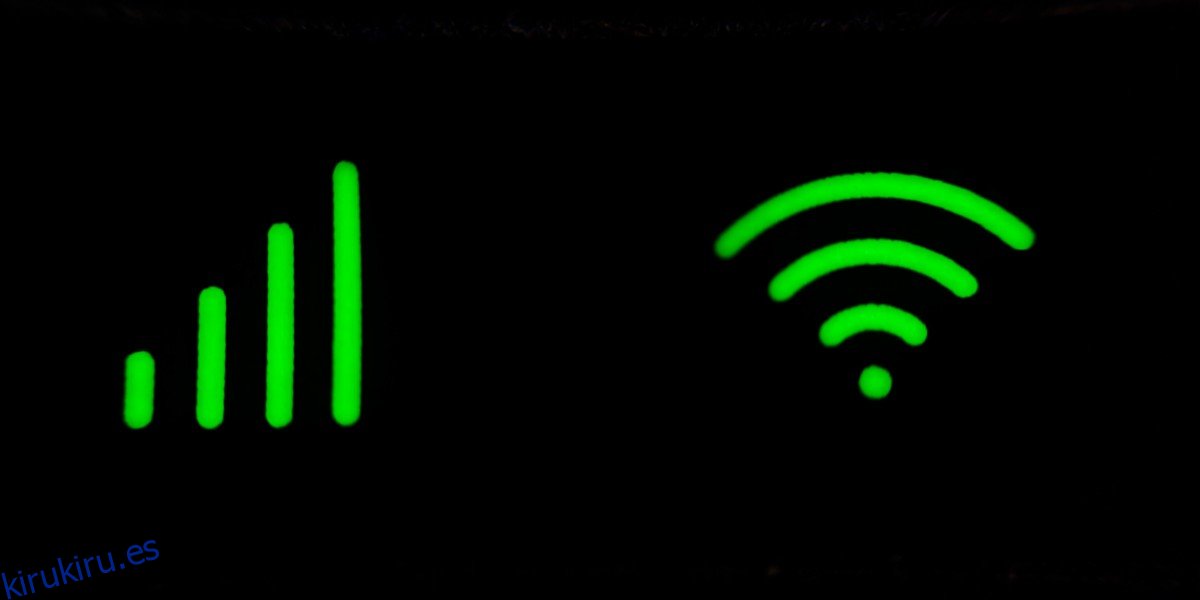Un hotspot es un método para compartir la conexión a Internet. Un dispositivo que está conectado a Internet puede compartir su conexión con otro dispositivo. Una máquina con Windows 10 puede crear fácilmente un punto de acceso y compartir su conexión a Internet, por cable o inalámbrica, con otro dispositivo. También puede conectarse a otros puntos de acceso.
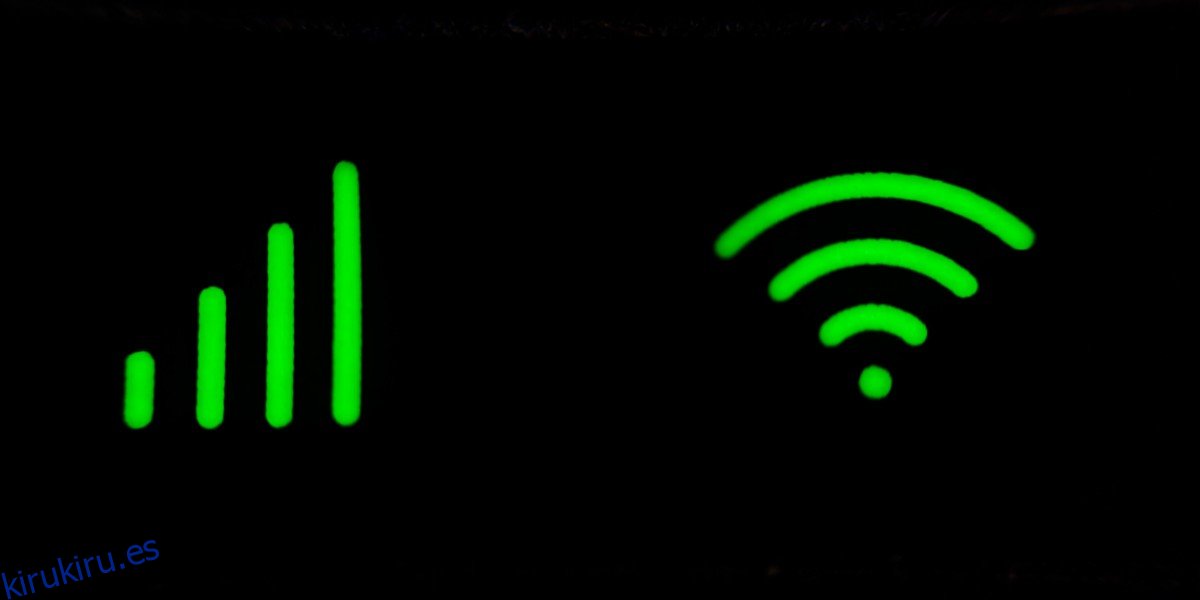
Tabla de contenido
Conéctese al hotspot en Windows 10
Windows 10 no tiene que hacer mucho cuando se trata de conectarse a un punto de acceso. Debe saber cómo el hotspot, o más precisamente el dispositivo que lo ha creado, va a permitir que otros dispositivos se conecten.
Modos de conexión
Una máquina con Windows 10 puede permitir que otras máquinas con Windows 10 se conecten a su punto de acceso en uno de dos modos; WiFi o Bluetooth.
Un iPhone permite que una PC con Windows 10 se conecte a su punto de acceso de tres formas diferentes; a través de WiFi, Bluetooth y una conexión USB.
Un teléfono Android permite que un dispositivo se conecte a través de WiFi, Bluetooth y un cable USB.
Una Mac solo permitirá un punto de acceso si tiene una conexión Ethernet. Puede compartir la conexión a través de WiFi y Bluetooth.
Seleccionar el modo de conexión
El dispositivo determina el modo a través del cual su máquina con Windows 10 se conectará al punto de acceso.
Para una conexión WiFi: necesitará la contraseña del punto de acceso. La contraseña está configurada en el dispositivo.
Para una conexión Bluetooth: el otro dispositivo debe estar emparejado con su máquina con Windows 10 antes de que se pueda establecer la conexión.
Para una conexión USB: deberá conectar el dispositivo a su máquina con Windows 10 a través de un cable de datos. Este es el mismo cable que puede usar para cargar el dispositivo desde su máquina.
Conectarse a Hotspot
Una vez que todo esté configurado, es decir, que el otro dispositivo se haya emparejado o se haya conectado a la máquina a través de USB, siga los pasos a continuación.
Punto de acceso Bluetooth
En su máquina con Windows 10,
Abra el Explorador de archivos, pegue lo siguiente en la barra de ubicación y toque Intro.
Control PanelNetwork and InternetNetwork Connections
Haga doble clic en el dispositivo de conexión de red Bluetooth.
En la ventana que se abre, seleccione el teléfono o PC o Mac.
Abra el menú desplegable ‘Conectar usando’ y seleccione su teléfono.
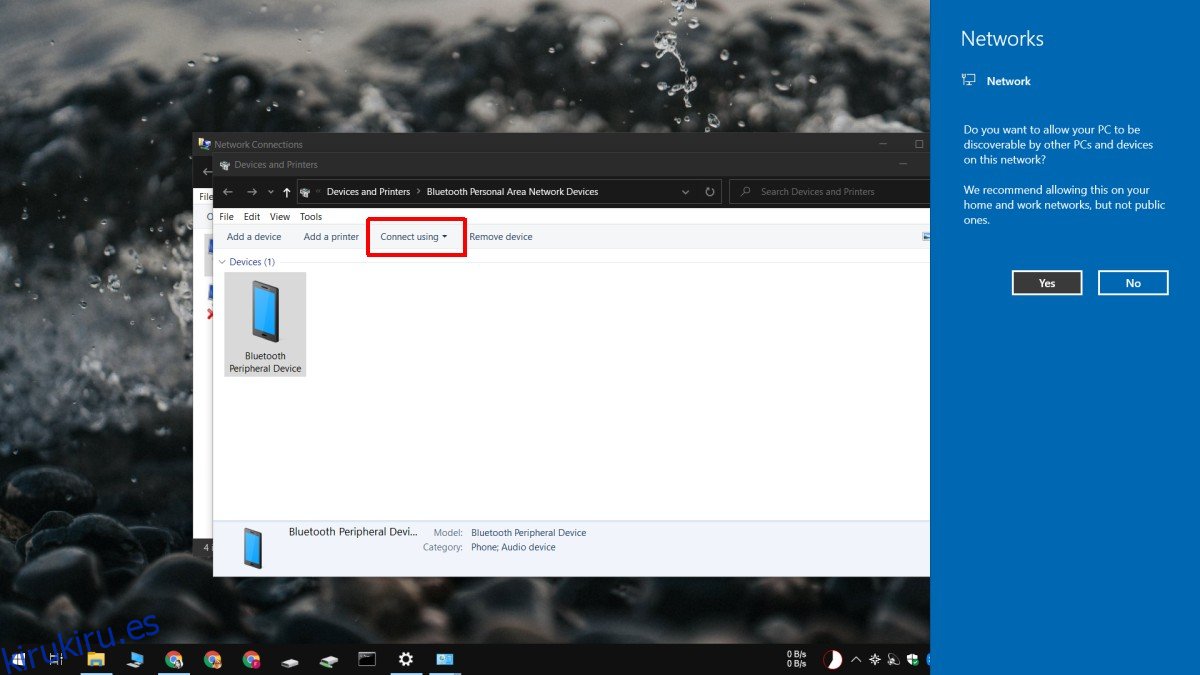
Nota: Bluetooth no es muy estable en Windows 10 y podría darte un BSOD, así que intenta evitarlo si puedes.
Punto de acceso USB
Para conectarse a un punto de acceso con cable;
Encienda el hotspot en su teléfono.
Conecte el teléfono a su máquina con Windows 10 a través de su cable de datos.
Haga clic en el icono de WiFI en la bandeja del sistema.
En la parte superior de las redes WiFi disponibles, el punto de acceso aparecerá como una conexión LAN.
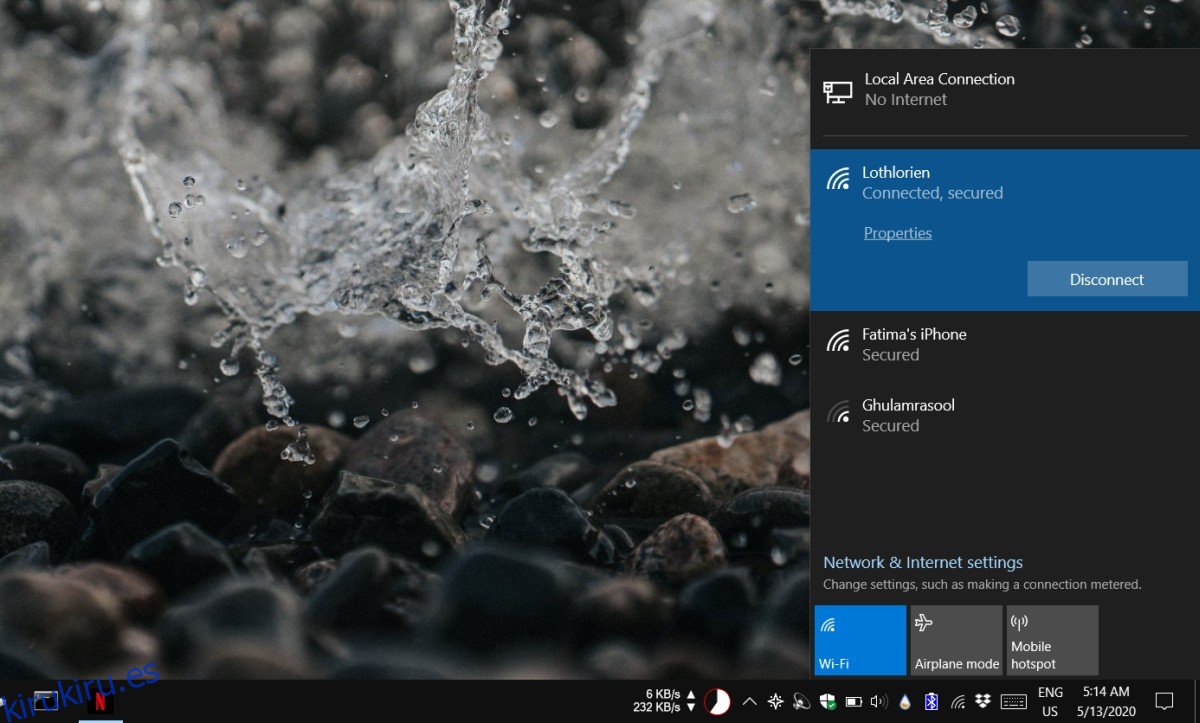
Punto de acceso wifi
En su máquina con Windows 10;
Haga clic en el icono de WiFi en la bandeja del sistema.
El punto de acceso se mostrará como una conexión inalámbrica.
Selecciónelo e ingrese la contraseña.
Haga clic en Conectar.
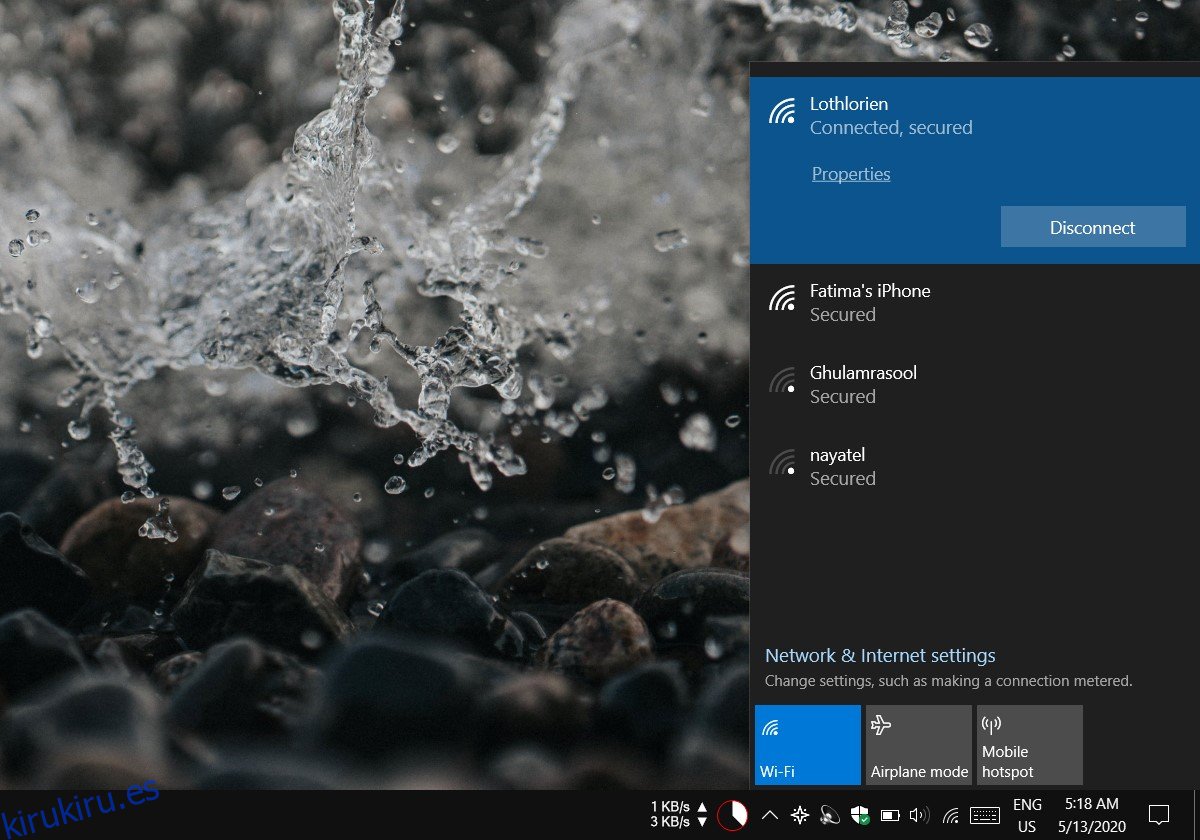
Conclusión
Una conexión WiFi es la más fácil de establecer cuando se trata de un punto de acceso. Un cable USB sujeta su dispositivo y es posible que no pueda usarlo para mucho más. Bluetooth en Windows 10 puede bloquear el escritorio mientras se configura la conexión o mientras está activa. La elección es suya, pero le recomendamos que utilice WiFi si tiene la opción.